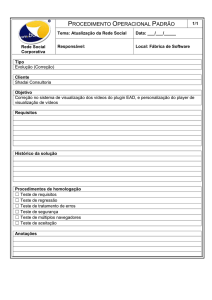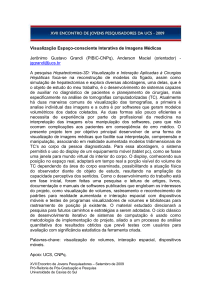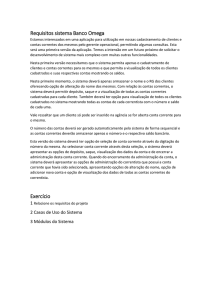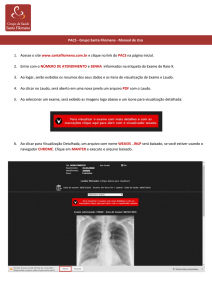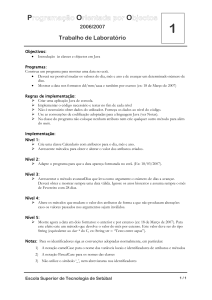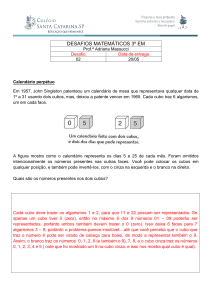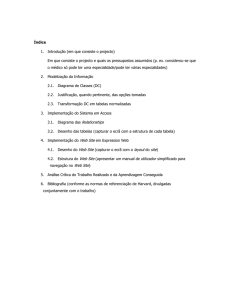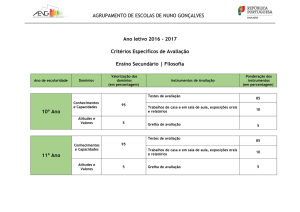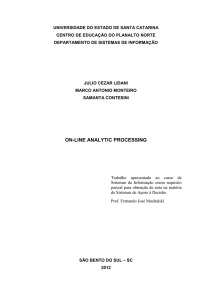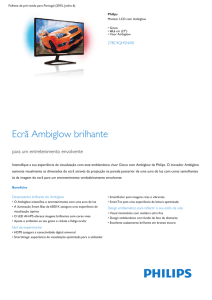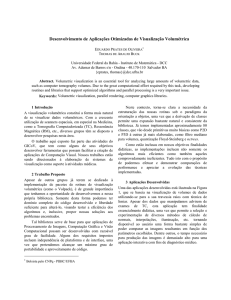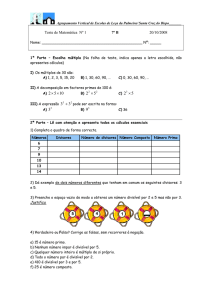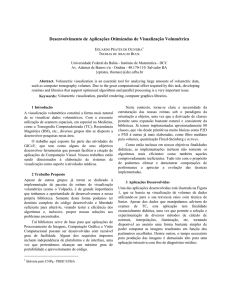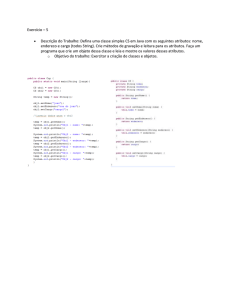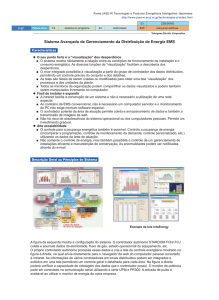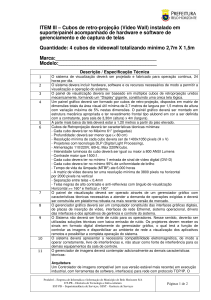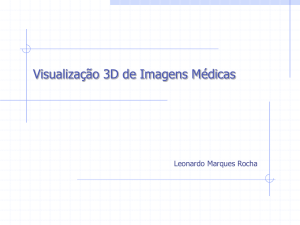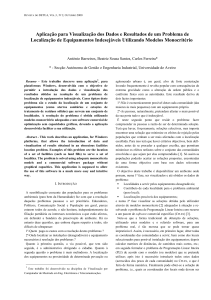Ficha N.º 7
Propaganda
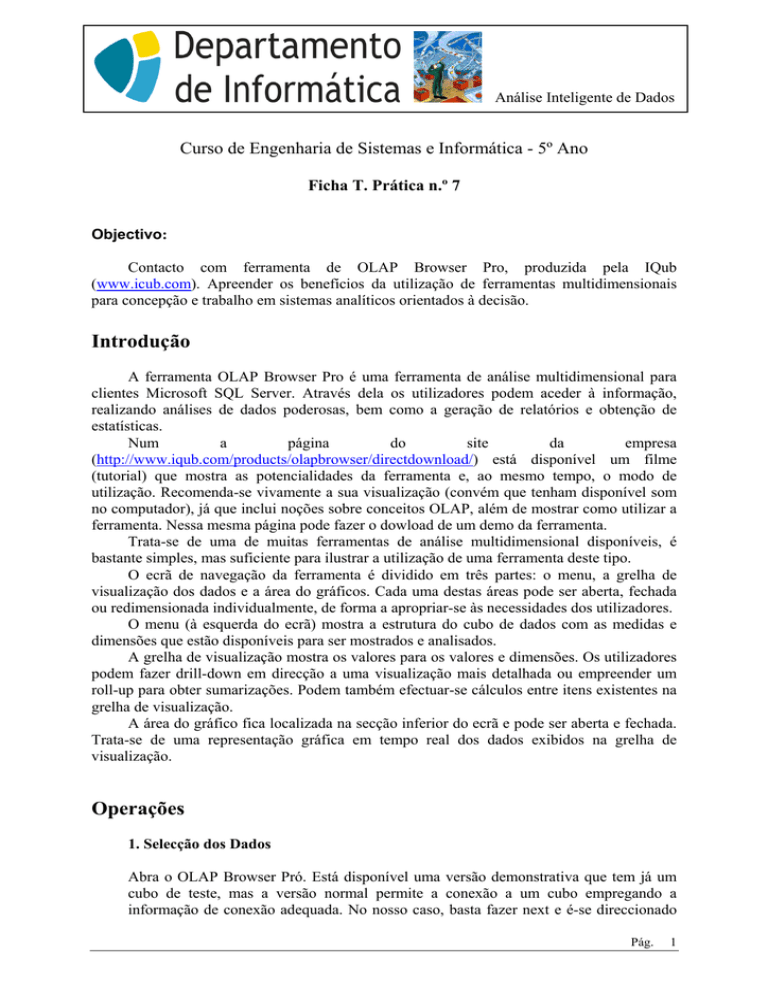
Análise Inteligente de Dados Curso de Engenharia de Sistemas e Informática - 5º Ano Ficha T. Prática n.º 7 Objectivo: Contacto com ferramenta de OLAP Browser Pro, produzida pela IQub (www.icub.com). Apreender os benefícios da utilização de ferramentas multidimensionais para concepção e trabalho em sistemas analíticos orientados à decisão. Introdução A ferramenta OLAP Browser Pro é uma ferramenta de análise multidimensional para clientes Microsoft SQL Server. Através dela os utilizadores podem aceder à informação, realizando análises de dados poderosas, bem como a geração de relatórios e obtenção de estatísticas. Num a página do site da empresa (http://www.iqub.com/products/olapbrowser/directdownload/) está disponível um filme (tutorial) que mostra as potencialidades da ferramenta e, ao mesmo tempo, o modo de utilização. Recomenda-se vivamente a sua visualização (convém que tenham disponível som no computador), já que inclui noções sobre conceitos OLAP, além de mostrar como utilizar a ferramenta. Nessa mesma página pode fazer o dowload de um demo da ferramenta. Trata-se de uma de muitas ferramentas de análise multidimensional disponíveis, é bastante simples, mas suficiente para ilustrar a utilização de uma ferramenta deste tipo. O ecrã de navegação da ferramenta é dividido em três partes: o menu, a grelha de visualização dos dados e a área do gráficos. Cada uma destas áreas pode ser aberta, fechada ou redimensionada individualmente, de forma a apropriar-se às necessidades dos utilizadores. O menu (à esquerda do ecrã) mostra a estrutura do cubo de dados com as medidas e dimensões que estão disponíveis para ser mostrados e analisados. A grelha de visualização mostra os valores para os valores e dimensões. Os utilizadores podem fazer drill-down em direcção a uma visualização mais detalhada ou empreender um roll-up para obter sumarizações. Podem também efectuar-se cálculos entre itens existentes na grelha de visualização. A área do gráfico fica localizada na secção inferior do ecrã e pode ser aberta e fechada. Trata-se de uma representação gráfica em tempo real dos dados exibidos na grelha de visualização. Operações 1. Selecção dos Dados Abra o OLAP Browser Pró. Está disponível uma versão demonstrativa que tem já um cubo de teste, mas a versão normal permite a conexão a um cubo empregando a informação de conexão adequada. No nosso caso, basta fazer next e é-se direccionado Pág. 1 para o browser do cubo de teste. 2. Mostrar Cubo de Dados e Manipulação das áreas do ecrã 2.1. Verifique qual a estrutura do cubo de teste. 2.2. Crie uma análise das vendas por região, rendimento anual do cliente e família de produtos. 2.3. Redimensione a diversas áreas de visualização do ecrã. 2.4. Feche a área de visualização do gráfico. 3. Operações sobre os dados visualizados 3.1. Crie uma análise das vendas por família de produtos e família de produtos. 3.2. Transponha uma dimensão de linha para coluna (ou inversamente). 3.3. Elimine o membro rendimento de cliente. 3.4. Coloque em seu lugar o tipo de cartão de cliente. 3.5. Detalhe a análise para mostrar as vendas cidade a cidade. 3.6. Mostre agora o gráfico de barras correspondente. 3.7. Dê uma perspectiva tridimensional ao gráfico, rodando-o. 3.8. Execute um roll-up na dimensão localização. 3.9. Mude para um gráfico tipo torta. 3.10. Inclua, além das vendas, o número de unidades vendidas. 3.11. Mostre o gráfico respectivo. 3.12. Crie agora uma nova análise do tipo vendas por trimestre, família de produtos e região. 3.13. Crie um campo calculado denominado Vendas com Iva, correspondente às vendas adicionada do valor de Iva (supondo este igual para todos os produtos e de valor 21 %). 3.14. Inclua o novo campo na análise. 3.15. Faça com que sejam mostrados apenas os valores das vendas com IVA de 2001 no gráfico. 3.16. O mesmo que 3.12 relativo à área da grelha de visualização. 3.17. Exporte a análise efectuada para um ficheiro HTML. Pág. 2